Останнім часом, кількість користувачів, які віддають перевагу (пере) встановити OS переважно USB-палки завантажувальним значно збільшена, в першу чергу тому, що кількість користувачів збільшилася netbook-uri/mini-laptopuri (Вони не поставляється разом з приладом CD / DVD-ROMУ свою чергу, принаймні один USB-порт), Але в основному тому, що установка працює швидше, ніж компакт-диск або DVD. Крім того, USB-палки менше місця і набагато легше нести, міцний і завжди може бути використаний повторно.
Для користувачів, які є шанувальниками обох Windows XP і Windows 7, Або ще не вирішив дати повний OS на користь іншого (і навпаки: D), кращим рішенням було б створення Multi-завантажувальний USB палицю містять Файли установки обох систем (Ті, хто хоче створити USB-палки тільки завантажувальний XP або лише з Windows 7 Ми рекомендуємо, щоб піти тут або тут). Також можна вибрати і ці комбінації: XP, Vista, 2000-Віста-2000 7.
Як створити багатозавантажувану USB-накопичувач Windows XP-Windows 7?
Для створення Мультізагрузочний USB-палки XP / 7 Вам знадобиться:
- un Мінімальна 4 Гб флешку відформатувати FAT32 (якщо перспектива або 7 є 64 трохи використовувати палицю 8 GB)
- WinSetupFromUSB
WinSetupFromUSB є безкоштовний додаток яке не вимагає установки (портативний), що дозволяє користувачам створювати завантажувальну USB-накопичувач, що містить дві операційні системи Windows різні (в даному випадку Windows XP так Windows Vista). Крім того, в створену мультизавантажувальну паличку можна додати (залежно від ваших уподобань) та UBCD (Остаточний CD завантаження - Програмний комплекс для діагностики та ремонту проблем із завантаженням або HDD) BartPE (o варіант світла а Windows XP НІКОЛИ не біт), Або різні типи операційні системи Linux.

Як використовувати WinSetupFromUSB?
- запустіть програму та переконайтеся, що USB-модем правильно визначені
- коли паличка вже відформатований FAT32 і має достатньо вільного місця для обох операційних систем, приступайте до наступного кроку; якщо в палиці недостатньо місця для інсталяційних файлів Windows або FAT32 не відформатований, скористайтеся одним із варіантів Черевик або RNPrepUSB (Вбудований в WinSetupFromUSB) дотримуватися, щоб підготуватися до наступного кроку
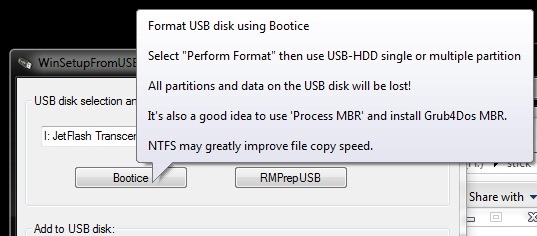
- кліщ Windows Налаштування 2000 / XP / 2003 si Windows Налаштування сервера Vista / 7 / 2008 / PE / RecoveryISO і перейдіть до папок, які містять інсталяційні файли для Windows XP та інсталяційні файли для Windows 7 (якщо у вас є Установчі образи двох систем Windows, можна встановити їх Віртуальний DVD-ROM (Рекомендується Virtual Drive клонів), або ви можете витягти їх вміст (у різних папках) за допомогою WinRAR або 7-Zip) обов'язково, ви можете вибрати, щоб перевірити і однією з трьох інших варіантів, але тільки якщо ви Інструмент сайтів або цих систем і, особливо, якщо ви знаєте, як і що вони їдять них. : D
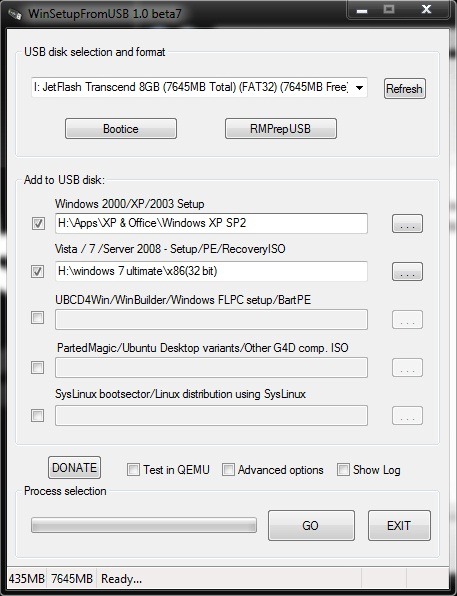
- натисніть на GO і уповноважити себе з деяким терпінням, тому що це дуже можливо, що процес створення мульти-завантажувальний флешку До останнього ~ годину. Але очікування того варто, тому що в кінці він буде оснащений Багатозавантажувана USB-накопичувач Windows XP /Windows 7 що ви зможете використовувати його для установки цих операційних систем на будь-якому комп'ютері ви хочете (якщо вони підтримують завантаження по USB).
Примітка: WinSetupFromUSB сумісний з усіма версіями Windows 2000, Windows XP, Windows Сервер 2003, Windows Віста, Windows Сервер 2008, Windows 7, 32-розрядний або 64-розрядний.
Кредитна @ MSFN форум.
STEALTH SETTINGS - ЯК СТВОРИТИ МУЛЬТИБУТОЧНУ USB-СТИКОВУ ЗИМУ WINDOWS XP І WINDOWS 7